


Las capas de ajuste en Photoshop aplican ajustes de color y tono a la imagen, o a una parte de ella, sin cambiarla permanentemente, sin tocarla ni destruirla. Dando doble clic sobre el icono de la capa de ajuste, podremos deshacer o cambiar los ajustes iniciales tantas veces como queramos.
Las capas de relleno añaden color sólido, un degradado o un motivo a la capa inferior.
Las capas de ajuste afectan a todas las capas que hay debajo de aquellas. En cambio las de relleno (color sólido, degradado y motivo), sólo lo hacen a la capa inferior.
Si queremos que el ajuste afecte sólo a la capa inmediatamente inferior o a un grupo, la tenemos que asociar con esa capa o grupo, creando una máscara de recorte

Lo más importante, siempre conservaremos intacto el archivo original en la capa fondo, a no ser que la acoplemos o combinemos con las otras capas.
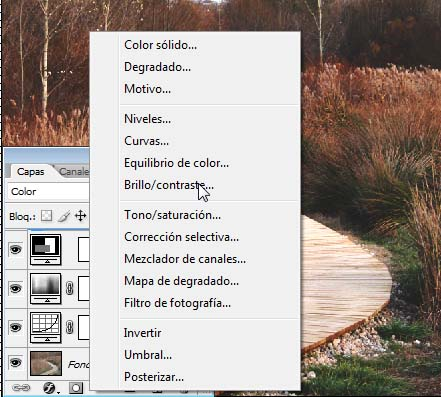
Para crear una capa de ajuste tenemos dos opciones:
Para limitar los efectos de la capa de ajuste o de relleno a un área seleccionada debemos realizar una selección, crear un trazado cerrado y seleccionarlo, o seleccionar un trazado cerrado ya existente, convirtiéndolos en máscaras de capa.
Las capas de ajuste se pueden apilar una sobre otra y las que quedan arriba modifican todo lo que hay debajo de ellas. Para modificar nuevamente una capa de ajuste, simplemente le damos doble clic al icono en la capa que queremos modificar.
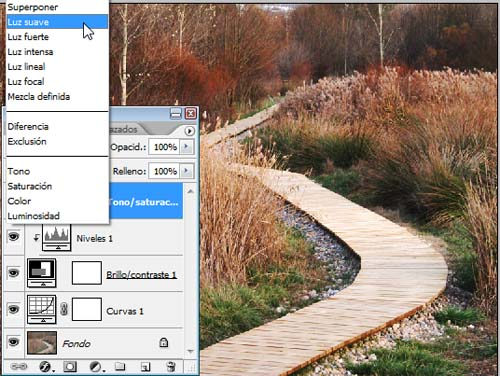
Disponemos de muchas opciones para editar una imagen globalmente o por zonas, usando las máscaras de capa, con la posibilidad, no lo olvidemos, de reeditar cada capa de ajuste tantas veces como queramos o de eliminarlas en cualquier momento.
Las capas de ajuste y de relleno cuentan con las mismas opciones de opacidad y de modo de fusión que las capas de imagen.
Puedes reorganizarlas, eliminarlas, ocultarlas y duplicarlas del mismo modo que hacemos con las capas de imagen.
TAMBIÉN TE PUEDE INTERESAR
![]()
The Ian Parry Photojournalism Grant 2025
La Beca Ian Parry de Fotoperiodismo es un concurso fotográfico internacional para jóvenes fotógrafos menores de 24 años o que realicen un curso de fotografía a tiempo completo.
Fecha límite de presentación: Hasta el 01 de septiembre de 2025.
Cuota de inscripción: Gratuita.
Temática del concurso. Proyecto fotográfico.
El ganador de la beca recibirá:

Esquema de iluminación de estudio: Loop
Esta configuración se encuentra a medio camino entre la Rembrandt y la butterfly, pero en lugar de crear un triángulo cerrado de luz en la mejilla en sombra, la sombra de la nariz debe formar un bucle dirigido hacia la comisura de la boca...

Ganador del Premio Leica Oskar Barnack 2024
Davide Monteleone: Minerales críticos: 'geografía de la energía'
Cobalto, cobre, litio y níquel: estos materiales son muy demandados en la actual transición hacia las energías renovables, impulsada por la deseada transformación de la industria energética mundial.

Edward Weston. El fotógrafo del realismo en el paisaje y primeros planos.
En sus trabajos fotográficos ya empieza a emplear una gran profundidad de campo y un alto nivel de enfoque en las escenas de paisajes y en sus retratos y de modo especial en los primeros planos de formas naturales poco usuales, que fueron las que le hicieron famoso posteriormente...
Galería JGM: Amanecer en la "Casa colorada"
Casa Colorada, situada cerca de la ladera de Levante de Montevive, debe su nombre a la almagra (tierra roja) que cubría exteriormente sus muros y paredes. Fue un cortijo de grandes proporciones...